
Dodavanje ili promjena slika kontakata u Kontaktima na Macu
Dodajte ili izmijenite slike koje se pojavljuju na kontaktnim karticama i u drugim aplikacijama koje se služe vašim kontaktnim informacijama, kao što su Mail i Poruke. Vaši kontakti ne vide slike koje odaberete—vidite ih samo vi.
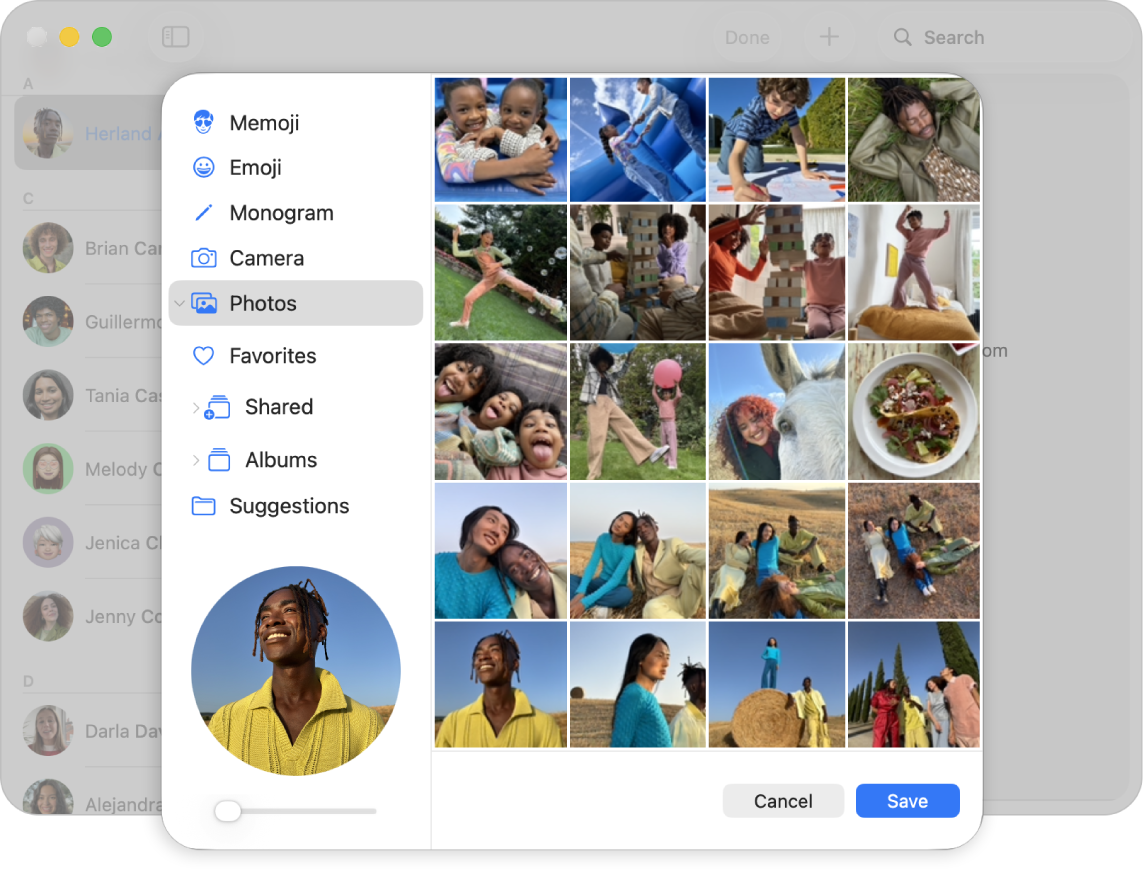
Dodavanje ili promjena memojija
Idite u aplikaciju Kontakti
 na Macu.
na Macu.Odaberite karticu, zatim kliknite Fotografija i poster kontakta.
Odaberite memoji u rubnom stupcu, zatim napravite jedno od sljedećeg:
Napravite memoji: Kliknite
 u gornjem retku, slijedite upute na zaslonu za prilagodbu memojija, zatim kliknite Gotovo.
u gornjem retku, slijedite upute na zaslonu za prilagodbu memojija, zatim kliknite Gotovo.Odaberite postojeći memoji: Kliknite memoji.
Napravite bilo što od sljedećeg za prilagodbu memojija:
Uvećavanje ili smanjivanje: Povucite kliznik lijevo ili desno.
Pomaknite sliku: Vucite sliku unutar kruga.
Odaberite izraz lica: Kliknite Poza, zatim odaberite pozu memojija.
Odaberite boju pozadine: Kliknite Stil, zatim odaberite stil.
Kliknite na Spremi, zatim kliknite Gotovo pri vrhu prozora.
Dodavanje ili promjena slike
Idite u aplikaciju Kontakti
 na Macu.
na Macu.Odaberite karticu, zatim kliknite Fotografija i poster kontakta.
Učinite jedno od sljedećeg:
Koristite memoji: Odaberite Memoji u rubnom stupcu, zatim odaberite memoji. Za dodavanje prilagođenog memojija kliknite
 u gornjem retku, zatim slijedite upute na zaslonu za prilagodbu značajki memojija. Možete koristiti i Pozu i Stil. Kada ste završili s prilagodbom memojija, kliknite Gotovo.
u gornjem retku, zatim slijedite upute na zaslonu za prilagodbu značajki memojija. Možete koristiti i Pozu i Stil. Kada ste završili s prilagodbom memojija, kliknite Gotovo.Upotreba emojija: Odaberite emoji u rubnom stupcu, zatim odaberite emoji. Ako ne vidite željeni emoji, kliknite
 za prikaz više izbora. Kliknite Stil ako želite promijeniti pozadinu emojija. Kada ste gotovi, preskočite na 5. korak.
za prikaz više izbora. Kliknite Stil ako želite promijeniti pozadinu emojija. Kada ste gotovi, preskočite na 5. korak.Koristite monogram: Odaberite Monogram u rubnom stupcu i odaberite pozadinsku boju. Za promjenu znakova možete unositi tekst i u krug. Kada ste gotovi s prilagodbom monograma, preskočite na 5. korak.
Snimite sliku pomoću Maca: Kliknite Kamera, zatim kada ste spremni, kliknite
 .
.Koristite sliku u aplikaciji Foto: Kliknite Foto, zatim odaberite sliku.
Odaberite standardnu sliku sustava: Kliknite Prijedlozi, zatim odaberite sliku.
Prilagodite sliku:
Uvećavanje ili smanjivanje: Povucite kliznik lijevo ili desno.
Pomaknite sliku: Vucite sliku unutar kruga.
Kliknite na Spremi, zatim kliknite Gotovo pri vrhu prozora.
Možete i promijeniti sliku kontakta u memoji.
Brisanje slike
Idite u aplikaciju Kontakti
 na Macu.
na Macu.Odaberite kontakt.
Odaberite Kartica > Očisti korisničku sliku.
Ne možete izbrisati monograme.